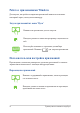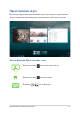User’s Manual
Table Of Contents
- О руководстве
- Глава 1: Настройка оборудования
- Глава 2: Использование компьютера
- Глава 3: Работа с Windows 10
- Глава 4: Самотестирование при включении (POST)
- Советы и часто задаваемые вопросы
- Приложение
- Информация об устройстве DVD-ROM
- Информация об устройстве Blu-ray ROM
- Совместимость встроенного модема
- Обзор
- Удостоверение сетевой совместимости
- Неголосовое оборудование
- Федеральная комиссия по средствам связи: Положение о воздействии помех
- Федеральная комиссия по связи: требования к воздействию радиочастоты
- Воздействие радиочастоты (SAR)
- Промышленный стандарт Канады: требования к воздействию радиочастоты
- Информация о воздействии радиочастоты (RF)
- Каналы беспроводного доступа в различных диапазонах
- Правила безопасности UL
- Правила электробезопасности
- Примечание относительно ТВ
- REACH
- Информация об изделии корпорации Macrovision
- Предупреждение потери слуха
- Положения по литию (для литиево-ионных батарей)
- CTR 21 Approval (для ноутбуков со встроенным модемом)
- Совместимость устройства со стандартом ENERGY STAR
- Декларация и соответствие международным экологическим нормам
- Утилизация и переработка
- Служба по утилизации аккумуляторов в Северной Америке
- Уведомление о покрытии
- Региональные уведомление для Калифорнии
- Региональные уведомление для Сингапура
- Региональные уведомление для Индии
- Замечания по съемным аккумуляторам
- Национальная телекоммуникационная комиссия Филиппин
- Упрощенное заявление о соответствии европейской директиве
- Выходная мощность
- Информация об устройстве DVD-ROM
52 Руководство пользователя ноутбука
Работа с приложениями Windows
Для запуска, настройки и закрытия приложений можно использовать
сенсорный экран, тачпэд или клавиатуру.
Пользовательская настройка приложений
Перемещение, изменение размера или удаление приложений с главного
экрана можно выполнить с помощью инструкций ниже:
Запуск приложений из меню 'Пуск'
Нажмите на приложение для его запуска.
Наведите указатель мыши на программу и щелкните по
ней.
Используйте клавиши со стрелками для выбора
приложений. Нажмите
для запуска приложения.
Перемещение приложений
Нажмите и удерживайте приложение, затем перетащите
его на новое место.
Наведите указатель мыши на приложение и перетащите
приложение на новое место.